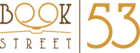Készen állsz, komolyabban elmélyedni a fotókönyv szerkesztés rejtelmeiben?
A Bookstreet53.com szerkesztője ugyanis sokkal többet adhat számodra, mint hogy az előre elkészített sablonokba feltöltsd a fényképeidet.
Természetesen nem nézzük le az előre elkészített sablonok használóit, hiszen ezek a kész fotókönyv sablonok megteremtik a lehetőséget, hogy bárki könnyedén esztétikus fotókönyvet szerkeszthessen anélkül, hogy a nulláról kellene felépítenie egy teljes fotókönyvet.
Lássuk hát, hol és hogyan élheted ki a kreativitásodat!
Rejtett szerkesztő lécek és használatuk
- Háttér
- Fotó
- Szöveg
Háttér
Megtaláltad a tökéletes fotó elrendezést egy sablonban, de a hozzá párosított hátterek színe, stílusa vagy mintája egyszerűen nem illeszkednek a képeidhez? Kész vagy néhány könnyed kattintásnál többre?
Ha van olyan képed amelynek izgalmas a háttere, esetleg szoktál érdekes felületeket fotózni, ezeket az egyedi fényképeidet is felhasználhatod háttérként.
Csak töltsd fel a háttérnek szánt fotóidat a képek közé, majd az egér segítségével húzd a fotókönyv megfelelő oldalaira. Ha nem az oldalon elhelyezett képboxba irányítod a képet, automatikusan felajánlja a szerkesztő, hogy beállíthatod ezt a képet az oldal hátterének. Választhatod csak az egyik oldalt vagy akár a dupla oldalra is betöltheted a képedet.
Ebben az esetben mindenképpen figyelj a megfelelő felbontásra. A szerkesztő sárga, illetve piros "i" betűvel jelöli a nyomtatáshoz nem megfelelő felbontású képeidet.
Ha beállítottad az oldal háttérképét, de még nem vagy elégedett, tovább szerkesztheted a képet. A dupla kattintás után megjelenő szerkesztőléc segítségével tükrözheted, vagy elforgathatod a képet. Nagyíthatod, illetve halványíthatsz is rajta, ha az elmosottabb hatást kedveled. Ha például túl erőteljesek a színek, százalékra pontosan megadhatod, milyen kitöltöttségű legyen a képed.
Fotó
Az automatikus kitöltés funkció segítségével tovább gyorsíthatod a fotókönyv szerkesztést. Ekkor a szerkesztő a fotóid feltöltési sorrendjének megfelelően beilleszti a képeket a sablonban található képboxokba.
Ebben az esetben a rendszer a képboxok méretéhez igazítja a fotóidat és
előfordulhat, hogy ha nincs elegendő fényképed, maradnak üres oldalak a fotókönyvedben.
A fotó közepébe kattintva megjelenik egy kereszt, ennek segítségével a képboxon belül húzással határozhatod meg a képed mely része látszódjon.
De nem kell, hogy megelégedj a fényképeid képboxba rendezésével! Ha ennél extrább eredményre vágysz, az egyes fényképekre kattintva a megjelenő szerkesztőléc segítségével tovább szerkesztheted a fotóidat.
Természetesen, ahogyan a hátterek esetében úgy a fényképeidet is tetszés szerint nagyíthatod, forgathatod a keretben, vagy tetszés szerint halványíthatod is.
A "kép illesztése a keretbe" funkcióval, egy kattintással a fotó eredeti arányaihoz igazíthatod a képboxot. A varázspálca ikon segítségével pedig effektekkel is elláthatod fotóidat.
Ha szeretnéd, hogy átfedés legyen a képeid között, a sor végén található "előre hozás" és "hátra küldés" gombok segítségével módosíthatod, mely képedből látszódjon több és melyikből kevesebb.
Szöveg
A legtöbb fotókönyv sablonban eleve találhatóak szöveg boxok, melyek előre meghatározott paraméterekkel rendelkeznek. Ha ezeket nem találtad megfelelőnek, esetleg pont egy olyan sablonba szerettél bele, melyben nincsenek szövegboxok, az oldalak mellett található "A+" gomb segítségével minden oldalhoz tetszőleges számút hozzáadhatsz.
A szövegboxra kattintva helyezheted el a szöveget a felületen, és végezheted el a szükséges beállításokat is.
Milyen beállításokkal találkozhatsz?
- szöveg méret
- stílus, avagy betűtípusok
- szín
- elrendezés
- és a szokásos félkövér, dőlt és aláhúzott megoldások
Természetesen a szöveg méretét a szövegbox sarkának húzásával is szabályozhatod.
Fotókönyv sablon választáshoz kattints!